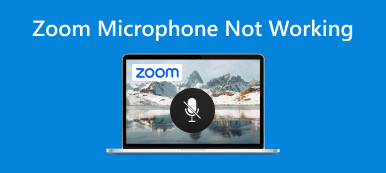Καθώς στους ανθρώπους αρέσει να εργάζονται και να επικοινωνούν εξ αποστάσεως, το Zoom έχει γίνει ένα απαραίτητο εργαλείο για τηλεδιάσκεψη. Ωστόσο, ένα από τα πιο κοινά προβλήματα που αντιμετωπίζουν οι χρήστες είναι το Η κάμερα ζουμ δεν λειτουργεί. Μπορεί να είναι απογοητευτικό όταν βρίσκεστε στη μέση μιας σημαντικής συνάντησης ή γνωριμίας με φίλους και οικογένεια. Αυτό το άρθρο θα διερευνήσει γιατί η κάμερα Zoom δεν λειτουργεί και θα παρέχει λύσεις για να το διορθώσετε.
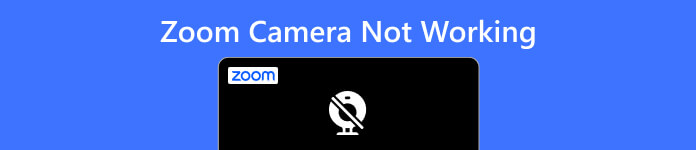
- Μέρος 1: Γιατί δεν λειτουργεί η κάμερα Zoom και πώς να το διορθώσετε
- Συμβουλές μπόνους: Διορθώστε όλα τα προβλήματα κάμερας με ένα λογισμικό λύσης
- Μέρος 2: Συχνές ερωτήσεις σχετικά με το Zoom Camera που δεν λειτουργεί
Μέρος 1: Γιατί δεν λειτουργεί η κάμερα Zoom και πώς να το διορθώσετε
Υπάρχουν διάφοροι λόγοι για τους οποίους η κάμερα Zoom δεν λειτουργεί. Όταν γνωρίζετε τους λόγους που προκαλούν το πρόβλημά σας, μπορείτε να το χειριστείτε καλά με κατάλληλες λύσεις.
Ελέγξτε τις ρυθμίσεις κάμερας: Βεβαιωθείτε ότι η κάμερά σας είναι ενεργοποιημένη και επιλεγμένη ως πηγή βίντεο στο Ζουμ. Μπορείτε να μεταβείτε στις ρυθμίσεις βίντεο στο Ζουμ και να ελέγξετε ότι έχει επιλεγεί η σωστή κάμερα.
Ελέγξτε την κάμερα: Ελέγξτε εάν η κάμερα λειτουργεί σωστά ανοίγοντας μια άλλη εφαρμογή που χρησιμοποιεί την κάμερα, όπως το Skype ή το FaceTime. Εάν η κάμερα λειτουργεί σε άλλες εφαρμογές, το πρόβλημα μπορεί να οφείλεται στο Zoom.
Ελέγξτε τη σύνδεση στο Διαδίκτυο: Μια κακή σύνδεση στο διαδίκτυο μπορεί να προκαλέσει προβλήματα με την κάμερά σας. Δοκιμάστε να κάνετε επανεκκίνηση του δρομολογητή και του μόντεμ σας ή πλησιάστε πιο κοντά στον ασύρματο δρομολογητή σας.
Ενημέρωση ζουμ: Βεβαιωθείτε ότι το Zoom στη συσκευή σας είναι η πιο πρόσφατη έκδοση. Και αν δεν είναι, μπορείτε να το ενημερώσετε, καθώς αυτό μπορεί συχνά να διορθώσει σφάλματα και προβλήματα.
Ελέγξτε για άλλες διενέξεις λογισμικού: Άλλα προγράμματα που εκτελούνται στον υπολογιστή σας ενδέχεται να έρχονται σε διένεξη με το Zoom και να προκαλούν προβλήματα με την κάμερά σας. Δοκιμάστε να κλείσετε άλλα προγράμματα και να επανεκκινήσετε το Zoom. Εάν κανένα από αυτά τα βήματα δεν λειτουργεί, απεγκαταστήστε και εγκαταστήστε ξανά την εφαρμογή Zoom.
Ελέγξτε το υλικό της κάμερας: Εάν κανένα από τα παραπάνω βήματα δεν λειτουργεί, ενδέχεται να υπάρχει πρόβλημα με το υλικό της κάμερας. Δοκιμάστε να αποσυνδέσετε και να συνδέσετε την κάμερά σας ή να τη δοκιμάσετε με άλλο πρόγραμμα για να δείτε αν λειτουργεί. Σε αυτήν την περίπτωση, θα πρέπει να επικοινωνήσετε με την υποστήριξη του Zoom ή τον κατασκευαστή του υπολογιστή σας για περαιτέρω βοήθεια.
Συμβουλές μπόνους: Διορθώστε όλα τα προβλήματα κάμερας με ένα λογισμικό λύσης
Εάν καμία από τις παραπάνω λύσεις δεν μπορεί να επιλύσει το πρόβλημα που δεν λειτουργεί η κάμερα Zoom, μπορείτε να δοκιμάσετε Αποκατάσταση συστήματος Apeaksoft iOS. Αυτό το λογισμικό θα μπορούσε να διορθώσει οποιοδήποτε πρόβλημα iPhone, συμπεριλαμβανομένων των προβλημάτων λογισμικού και ρυθμίσεων που θα προκαλέσουν τη μη λειτουργία της κάμερας Zoom. Η Apeaksoft παρέχει τρεις μεθόδους. Έτσι, είτε πρόκειται για ένα απλό ζήτημα είτε για ένα περίπλοκο πρόβλημα, μπορείτε όλοι να βρείτε μια κατάλληλη λειτουργία που θα σας βοηθήσει να το επιδιορθώσετε.

4,000,000 + Λήψεις
Παρέχετε δύο διαφορετικές μεθόδους για την επίλυση διαφόρων προβλημάτων iOS.
Εντοπίστε τον λόγο που δεν λειτουργεί η κάμερα Zoom και διορθώστε τον.
Εργαστείτε με όλα τα συστήματα iOS και τα μοντέλα iPhone για να τα επιδιορθώσετε.
Διατηρήστε τα δεδομένα λογισμικού σας ασφαλή κατά την επιδιόρθωση του προβλήματος.
Βήμα 1Αρχικά, θα πρέπει να κάνετε κλικ στο κουμπί Ανάκτηση συστήματος iOS στην κύρια οθόνη. Και οι πληροφορίες του iPhone σας θα εμφανίζονται στην οθόνη σας.

Βήμα 2Εάν το ζήτημα είναι απλό, κάντε κλικ στο Τυπική λειτουργία κουμπιά για να το διορθώσετε. Και αν δεν μπορεί να διορθωθεί η κάμερα Zoom δεν λειτουργεί, μπορείτε να κάνετε κλικ στο Προηγμένη λειτουργία κουμπί.

Βήμα 3Μπορείτε να ορίσετε το υλικολογισμικό για τον τύπο και το μοντέλο της συσκευής. Και μετά, μπορείτε να κάνετε κλικ στο επισκευή κουμπί για να επανεγκαταστήσετε το σύστημα iPhone για να διορθώσετε το πρόβλημα.

Μέρος 2: Συχνές ερωτήσεις σχετικά με το Zoom Camera που δεν λειτουργεί
Ερώτηση 1. Γιατί η κάμερα Zoom δεν λειτουργεί στον φορητό υπολογιστή μου;
Μπορεί να υπάρχουν διάφοροι λόγοι για τους οποίους οι κάμερες Windows ή Mac δεν λειτουργούν, όπως ξεπερασμένο λογισμικό, ρυθμίσεις απορρήτου ή προβλήματα υλικού. Δοκιμάστε τα βήματα αντιμετώπισης προβλημάτων, όπως τον έλεγχο των ρυθμίσεων της κάμερας, την ενημέρωση του Zoom ή την επανεκκίνηση του υπολογιστή σας.
Ερώτηση 2. Γιατί η κάμερα Zoom μου είναι θολή;
Το πρόβλημα μπορεί να οφείλεται σε κακή σύνδεση στο διαδίκτυο, χαμηλής ποιότητας κάμερα ή ακατάλληλες ρυθμίσεις κάμερας. Δοκιμάστε τα βήματα αντιμετώπισης προβλημάτων, όπως τον έλεγχο της σύνδεσής σας στο διαδίκτυο, την προσαρμογή των ρυθμίσεων της κάμερας ή την αναβάθμιση του υλικού της κάμερας.
Ερώτηση 3. Γιατί η κάμερα Zoom παγώνει ή καθυστερεί;
Οι λόγοι για το πάγωμα ή την καθυστέρηση της κάμερας Zoom μπορεί να είναι απαρχαιωμένο λογισμικό ή υψηλή χρήση CPU. Μπορείτε να ενημερώσετε τα προγράμματα οδήγησης της κάμερας ή το λογισμικό Zoom και να προσπαθήσετε να κλείσετε κάποιο λογισμικό για να επιταχύνετε το Mac ή τα Windows σας.
Συμπέρασμα
Συμπερασματικά, υπάρχουν αρκετοί λόγοι για τους οποίους σας Η κάμερα ζουμ δεν λειτουργεί, που κυμαίνονται από προβλήματα λογισμικού έως προβλήματα υλικού. Ωστόσο, ακολουθώντας τα βήματα αντιμετώπισης προβλημάτων που περιγράφονται σε αυτό το άρθρο, μπορείτε να διαγνώσετε γρήγορα και να επιλύσετε το πρόβλημα. Θυμηθείτε να ελέγξετε τις ρυθμίσεις της κάμερας, να ενημερώσετε το λογισμικό σας και να βεβαιωθείτε ότι το υλικό σας λειτουργεί σωστά. Με αυτές τις συμβουλές, μπορείτε να διασφαλίσετε ότι οι κλήσεις Zoom είναι ομαλές και αδιάκοπες. Και αν δεν μπορείτε να διορθώσετε ότι η κάμερα Zoom δεν λειτουργεί ή η Η κάμερα του iPhone δεν λειτουργεί είτε, μπορείτε να χρησιμοποιήσετε το Apeaksoft iOS System Recovery για να το διορθώσετε.



 Αποκατάσταση στοιχείων iPhone
Αποκατάσταση στοιχείων iPhone Αποκατάσταση συστήματος iOS
Αποκατάσταση συστήματος iOS Δημιουργία αντιγράφων ασφαλείας και επαναφορά δεδομένων iOS
Δημιουργία αντιγράφων ασφαλείας και επαναφορά δεδομένων iOS iOS οθόνη εγγραφής
iOS οθόνη εγγραφής MobieTrans
MobieTrans Μεταφορά iPhone
Μεταφορά iPhone iPhone Γόμα
iPhone Γόμα Μεταφορά μέσω WhatsApp
Μεταφορά μέσω WhatsApp Ξεκλείδωμα iOS
Ξεκλείδωμα iOS Δωρεάν μετατροπέας HEIC
Δωρεάν μετατροπέας HEIC Αλλαγή τοποθεσίας iPhone
Αλλαγή τοποθεσίας iPhone Android Ανάκτηση Δεδομένων
Android Ανάκτηση Δεδομένων Διακεκομμένη εξαγωγή δεδομένων Android
Διακεκομμένη εξαγωγή δεδομένων Android Android Data Backup & Restore
Android Data Backup & Restore Μεταφορά τηλεφώνου
Μεταφορά τηλεφώνου Ανάκτηση δεδομένων
Ανάκτηση δεδομένων Blu-ray Player
Blu-ray Player Mac Καθαριστικό
Mac Καθαριστικό DVD Creator
DVD Creator Μετατροπέας PDF Ultimate
Μετατροπέας PDF Ultimate Επαναφορά κωδικού πρόσβασης των Windows
Επαναφορά κωδικού πρόσβασης των Windows Καθρέφτης τηλεφώνου
Καθρέφτης τηλεφώνου Video Converter Ultimate
Video Converter Ultimate Πρόγραμμα επεξεργασίας βίντεο
Πρόγραμμα επεξεργασίας βίντεο Εγγραφή οθόνης
Εγγραφή οθόνης PPT σε μετατροπέα βίντεο
PPT σε μετατροπέα βίντεο Συσκευή προβολής διαφανειών
Συσκευή προβολής διαφανειών Δωρεάν μετατροπέα βίντεο
Δωρεάν μετατροπέα βίντεο Δωρεάν οθόνη εγγραφής
Δωρεάν οθόνη εγγραφής Δωρεάν μετατροπέας HEIC
Δωρεάν μετατροπέας HEIC Δωρεάν συμπιεστής βίντεο
Δωρεάν συμπιεστής βίντεο Δωρεάν συμπιεστής PDF
Δωρεάν συμπιεστής PDF Δωρεάν μετατροπέας ήχου
Δωρεάν μετατροπέας ήχου Δωρεάν συσκευή εγγραφής ήχου
Δωρεάν συσκευή εγγραφής ήχου Ελεύθερος σύνδεσμος βίντεο
Ελεύθερος σύνδεσμος βίντεο Δωρεάν συμπιεστής εικόνας
Δωρεάν συμπιεστής εικόνας Δωρεάν γόμα φόντου
Δωρεάν γόμα φόντου Δωρεάν εικόνα Upscaler
Δωρεάν εικόνα Upscaler Δωρεάν αφαίρεση υδατογραφήματος
Δωρεάν αφαίρεση υδατογραφήματος Κλείδωμα οθόνης iPhone
Κλείδωμα οθόνης iPhone Παιχνίδι Cube παζλ
Παιχνίδι Cube παζλ